Im Burst-Modus können Sie mehrere Bilder schnell hintereinander anklicken. Dies hilft bei der Erfassung schneller Ereignisse oder bewegter Aufnahmen. Später können Sie ein GIF erstellen, eine Collage erstellen oder die Klicks sortieren und nur die besten behalten. Früher mussten Sie den Auslöser der iPhone-Kamera gedrückt halten, um Fotos im Burst-Modus aufzunehmen. Auf dem iPhone 11, 11 Pro und 11 Pro Max hat sich die ursprüngliche Methode jedoch leicht geändert. Wenn Sie jetzt den Auslöser gedrückt halten, wird QuickTake aktiviert, mit dem Sie Videos von der Registerkarte Fotos aufnehmen können. Infolgedessen fragen sich mehrere Benutzer, wie sie Serienfotos auf der iPhone 11-Serie aufnehmen können. Lassen Sie mich Ihnen zwei Möglichkeiten zeigen!
- Aufnehmen von Serienfotos auf dem iPhone 11 oder 11 Pro
- So verwenden Sie den Burst-Modus mit Ihrer iPhone 11-Lautstärketaste
Aufnehmen von Serienfotos auf dem iPhone 11 oder 11 Pro
- Öffnen Sie die Kamera App auf Ihrem iPhone.
- Vergewissern Sie sich, dass Sie sich auf der Registerkarte „FOTO“ befinden. Drücken Sie auf den Auslöser der Kamera und ziehen Sie ihn sofort nach links. Wenn Sie im Querformat fotografieren, ziehen Sie den Auslöser nach unten.
Die Zahl in der Mitte des Auslösers zeigt an, wie viele Bilder angeklickt wurden.
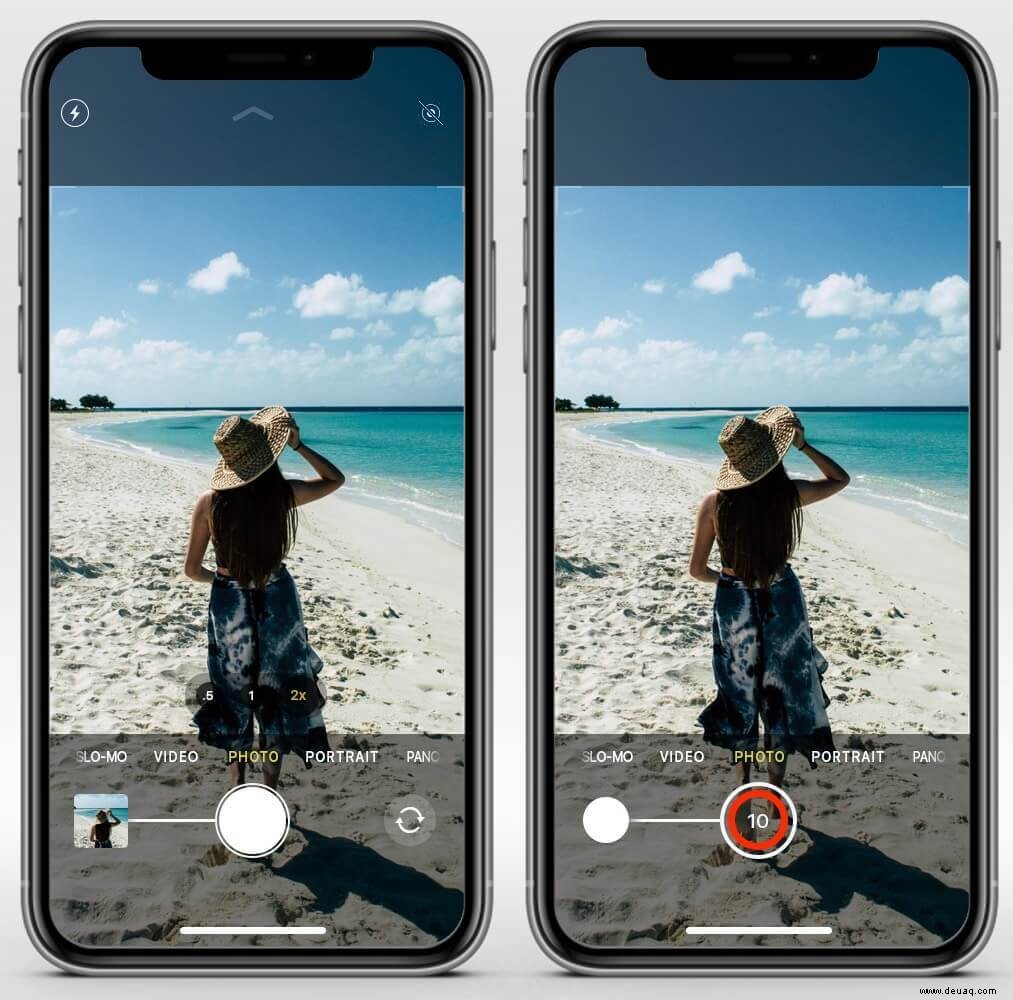
Um das Klicken zu beenden, lassen Sie den Auslöser los.
So verwenden Sie den Burst-Modus mit Ihrer iPhone 11-Lautstärketaste
Mit iOS 14 können Sie mit einer neuen Option die Lauter-Taste für Serienfotos auf der iPhone 11-Serie verwenden. Mal sehen wie.
- Öffnen Sie die Einstellungen app, scrollen Sie nach unten und tippen Sie auf Kamera .
- Aktivieren Sie den Schalter für Lauter für Burst verwenden .
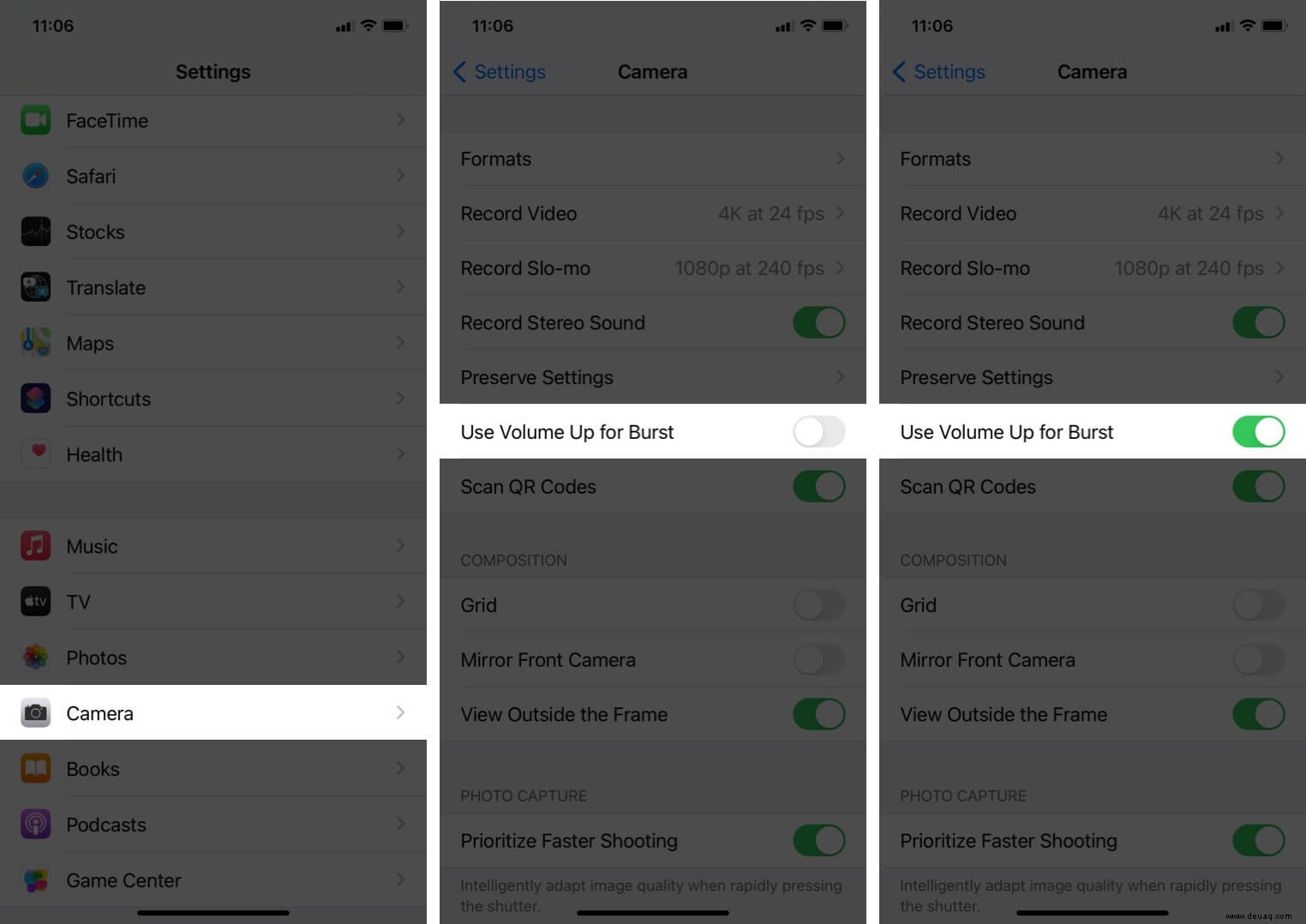
- Starten Sie die Kamera-App und halten Sie die Lauter-Taste gedrückt, um Serienfotos aufzunehmen.
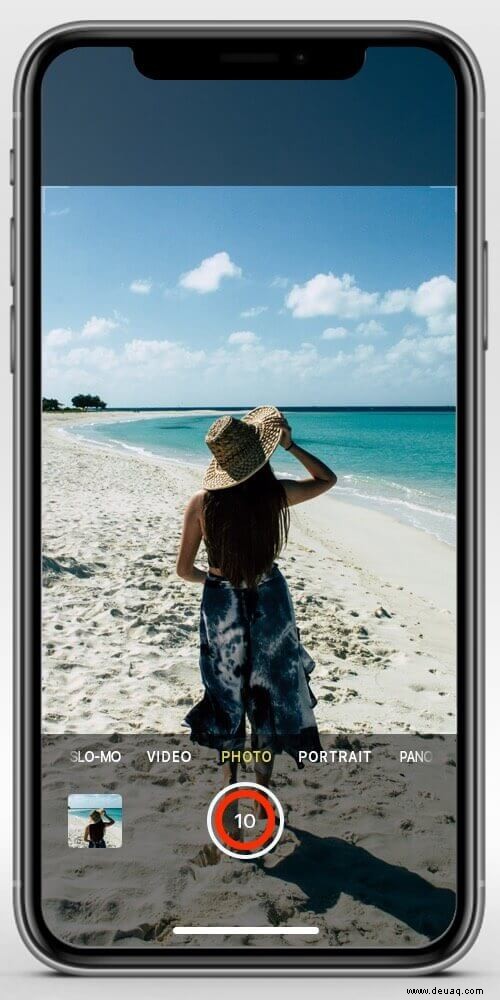
Um das Klicken zu beenden, lassen Sie die Lautstärketaste los.
Hinweis :Auf der iPhone 11-Serie muss es die Lauter-Taste sein. Wenn Sie den Leiser-Schalter gedrückt halten, wird QuickTake aktiviert.
Zusätzliche Informationen :Sie können die Lauter- oder Leiser-Taste auf angeschlossenen EarPods (und einigen anderen kompatiblen kabelgebundenen Kopfhörern) drücken, um auf ein Foto zu klicken. Aber wenn Sie die Taste gedrückt halten, tut sie das nicht Serienfotos aufnehmen.
Abmeldung
Dies sind die beiden Möglichkeiten, Serienfotos auf dem iPhone 11, 11 Pro und 11 Pro Max aufzunehmen. Es ist ausgezeichnet, dass Apple die Unterstützung der Lautstärketasten in iOS 14 improvisiert und zugelassen hat. Meiner Meinung nach ist es ein bisschen müheloser und sicherer, als den Auslöser zu drücken und ihn nach links zu ziehen.
Überspringen Sie als Nächstes nicht das Lesen unserer fantastischen Artikel über die besten Kameratipps für das iPhone 11 Pro Max und die besten Tipps und Tricks zum Fotografieren im Nachtmodus für das iPhone 11. Kennen Sie einige praktische Kameratricks, die Sie mit dem teilen möchten? Welt? Wenn ja, erwähnen Sie es bitte in den Kommentaren unten.
Wenn Sie schließlich das äußere Erscheinungsbild Ihres iPhone 11 aufpeppen möchten, lesen Sie unbedingt diese verwandten Beiträge.
- Beste Designer-Hüllen für iPhone 11, 11 Pro und 11 Pro Max
- Beste iPhone 11 Pro-Lederhüllen
- Feinste iPhone 11 Holzhüllen